那天朋友突然问我三星手机截图怎么截,我才发现很多人其实没摸透这个功能。虽然不同型号有些差异,但 掌握核心方法后任何三星机都能轻松截屏 。这篇就聊聊那些官方说明书里没写的细节,还有我们实测过的几种隐藏技巧。
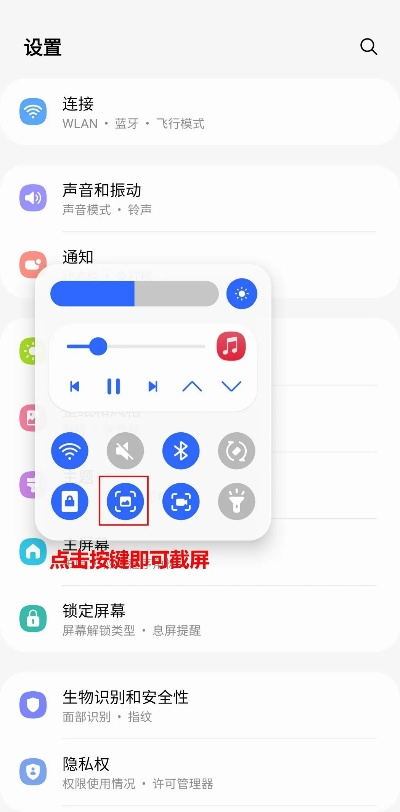
物理按键组合永远是最可靠的
1.电源键加音量下键这个经典组合,从GalaxyS6到现在的S24系列都适用。按键要同时按,但别太用力,听到咔嚓声就成功了。
2.老款带Home键的机型更简单,直接按Home加电源键,单手就能操作。这种机型现在很少见了,但二手市场还能碰到。
3.按键截图的缺点是容易误触。放在口袋里可能不小心截一堆黑屏,记得关掉口袋模式(防误触功能)。
手掌滑动算是三星的特色
1.开启方式藏在设置-高级功能-动作与手势里。用手掌侧面从右往左扫过屏幕,成功率取决于练习次数。
2.这个功能在躺着玩手机时特别实用。但贴了钢化膜可能不灵敏,需要调整滑动幅度。
3.曲面屏机型边缘滑动效果更好,平面屏有时要反复尝试。建议先在手写备忘录里练习几次。
智能截屏才是三星的完全体
1.长按Spen悬浮菜单里的截屏图标,能实现矩形、圆形甚至自由形状截图。Note系列用户这个功能比按键方便得多。
2.游戏启动器里自带游戏截图快捷键。玩手游时划出侧边栏点相机图标,不会打断游戏进程。
3.分屏状态下截图会自动询问保存范围。选择全屏还是单个窗口,比后期裁剪省事。
有些小问题需要注意
1.截图保存在相册的Screenshots文件夹,但不同机型路径可能微调。找不到时直接用相册搜索功能。
2.滚动截屏不是所有应用都支持。社交媒体和浏览器可以,但部分金融类APP会限制这个功能。
3.截图后编辑菜单弹出太慢?去设置里关闭动画效果会快很多,代价是少了点过渡美感。
第三方工具能补充不足
1.GoodLock里的NiceShot模块可以设置延时截图。拍聊天记录时不用再手忙脚乱地滑动页面。
2.按键精灵类APP能自定义截图快捷键。把双击电源键改成截图,比原厂方式更符合个人习惯。
3.电脑端SamsungFlow软件支持远程截图。手机不在身边时,通过电脑控制截图传文件很实用。
这些年用过七八台三星手机,截图方式其实一直在进化。从需要root权限的年代到现在手势AI识别, 最关键的还是找到最适合自己机型的那一两种方法 。刚开始可能要多试几次,熟悉后就会变成肌肉记忆般的自然动作。